
Tartalomjegyzék:
- Kellékek
- Lépés: Az ötlet
- 2. lépés: Tervezés - tárolórendszer
- 3. lépés: Tervezés - kijelzőkar
- 4. lépés: 3D nyomtatás és festés
- 5. lépés: Az elektronika
- 6. lépés: A szoftver áttekintése
- 7. lépés: Az adatszerkezet
- 8. lépés: Összeszerelés - elektronika
- 9. lépés: Összeszerelés - tárolórendszer
- 10. lépés: Konklúzió
- Szerző John Day [email protected].
- Public 2024-01-30 09:39.
- Utoljára módosítva 2025-01-23 14:47.

Az Ultimate Component Storage System egyedülálló megoldás az elektronikus alkatrészek rendszerezésére és tárolására. Az egyedi szoftver lehetővé teszi a beépített keresési funkcióval rendelkező alkatrészek katalogizálását, hogy gyorsan hozzáférhessen bizonyos összetevőkhöz. Az egyes fiókok felett található LED -ek az egyes alkatrészek vagy csoportok helyét és állapotát jelzik.
Kellékek
Köszönjük a DFRobotnak, hogy a következő alkatrészeket biztosította ehhez a projekthez!
2 x 5V @ 3A USB tápegység
Itt érhető el (társult link):
1 x Raspberry Pi 4 B modell
Itt érhető el (társult link):
1 x 8,9 hüvelykes, 1920x1200 IPS érintőképernyő
Itt érhető el (társult link):
1 x WS2812b LED-csík, 30LED/m
Elérhető az Ebay -en
A projekt összes fájlja megtalálható a GitHub-on:
Lépés: Az ötlet

Háttér
Mindig problémáim voltak az alkatrészek rendszerezésével és tárolásával. A fenti fotó a jelenlegi alkatrész -tárolási megoldásom állapotát mutatja. Bár egyeseknél a műhelyben több dobozban lévő alkatrészek működhetnek, egyes esetekben ez mindig nem volt hatékony a saját munkafolyamatomban. Szóval, kitaláltam egy projektet ennek a problémának a megoldására.
Az ötlet
Az ötlet az volt, hogy minden összetevőt ugyanabban a tárolórendszerben tároljon. A tárolórendszer sok fiókból állna, és minden fiók fölé egy LED lenne felszerelve.
A felhasználó egyedi szoftvert használna a tárolórendszerrel való interakcióhoz. Amikor a felhasználó komponenskeresést végez, a rendszer megjeleníti a legjobb keresési eredményeket a képernyőn. Ugyanakkor a keresésnek megfelelő LED -ek kigyulladnak, jelezve ezzel az alkatrész tárolórendszeren belüli elhelyezkedését.
A helymegjelenítés mellett a LED -ek színe is jelzi az egyes alkatrészek állapotát (azaz mennyiségét).
A követelmények
Az ötletet a következő követelményekre bontották, amelyeknek a projekt célja megfelelni:
Hozzon létre egy egyszerű tároló és visszakereshető rendszert kis és közepes méretű alkatrészekhez
Hozzon létre egy szoftver interfészt a komponensek katalógusához és kereséséhez
Az RGB LED -ek segítségével jelezze az egyes alkatrészek helyét és állapotát
2. lépés: Tervezés - tárolórendszer
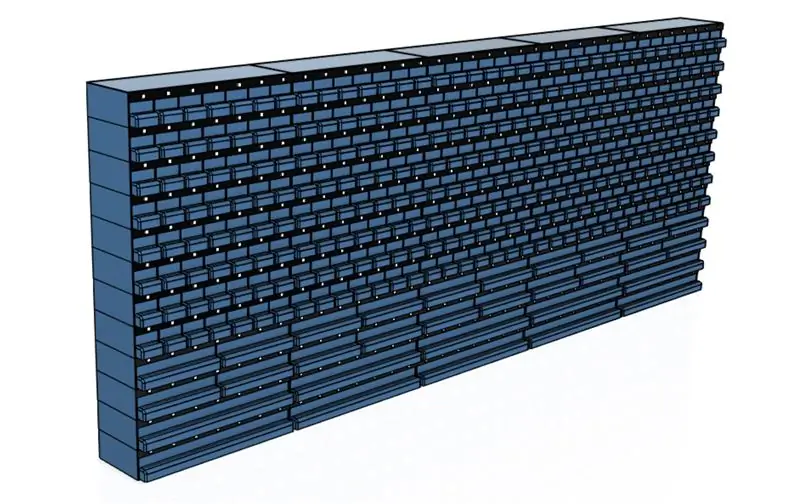
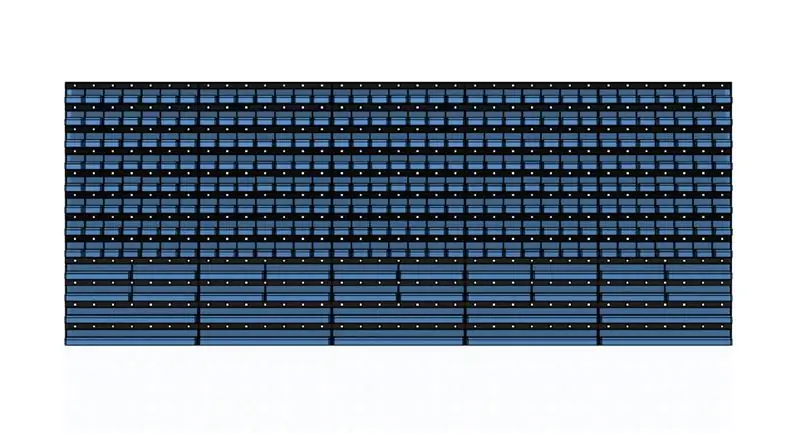
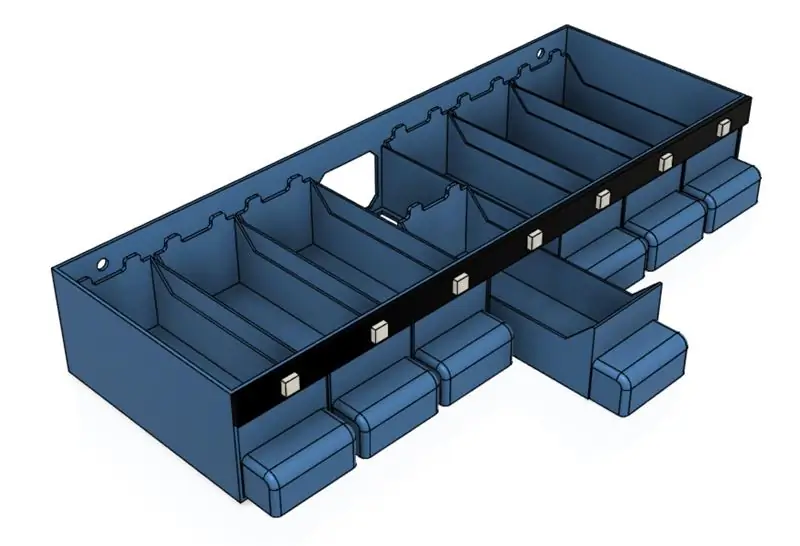
Azzal kezdtem, hogy magát a tárolórendszert modelleztem 3D -ben.
A tárolórendszert különböző méretű, 3D nyomtatású fiókok mátrixa formájában terveztem. A fiókok 35 × 12 rácsban helyezkednek el, összesen 310 fiókhoz. Ez elegendő hely az összes jelenlegi összetevőm tárolására, és teret hagy a későbbi bővítésre.
A fiókok közötti távolság függőleges irányban úgy lett kialakítva, hogy 10 mm széles LED-szalagot helyezzen el minden fiók sor felett. A vízszintes távolságot úgy tervezték, hogy egyenlő legyen a LED-szalag LED-távolságával. Úgy gondoltam, hogy egy 30LED/méteres LED-szalag használatával minden fiók megfelelő méretű lesz.
Minden fiókot és fióktartót úgy terveztek, hogy külön nyomtassák, és a kívánt konfigurációba szereljék össze. A fiókok különböző méretekben kaphatók, és a fiókok bármely konfigurációja bizonyos kódváltozások után működik a szoftverrel.
A szálfogyasztás és a nyomtatási idő minimalizálása érdekében a 3D-s nyomtatott alkatrészek falvastagságát minimálisra csökkentették. Összeszerelés után a teljes tárolóegység elég erős ahhoz, hogy elférjen a legtöbb könnyű és közepes súlyú alkatrész.
3. lépés: Tervezés - kijelzőkar
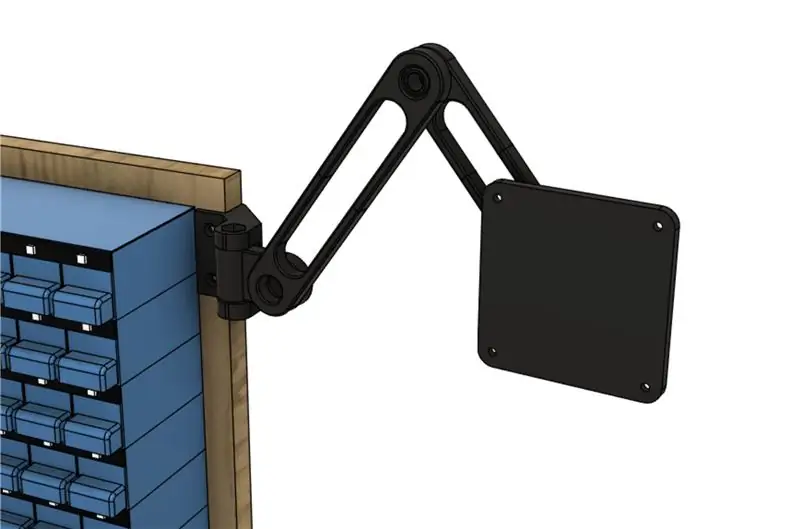
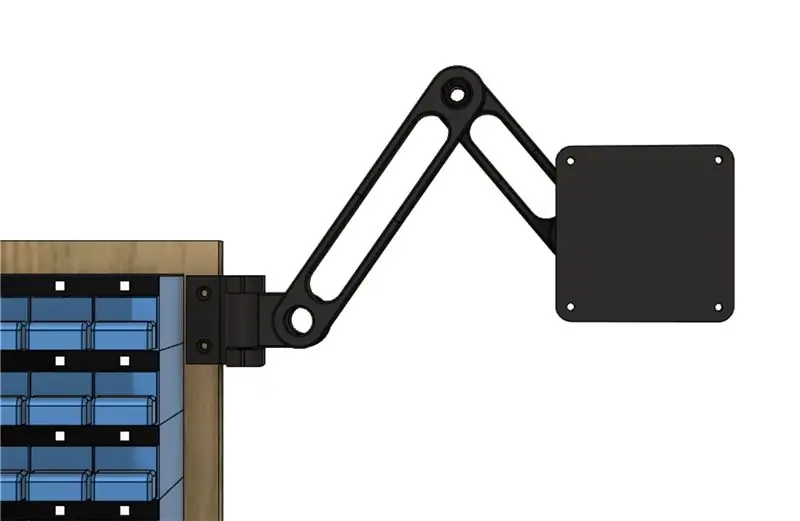
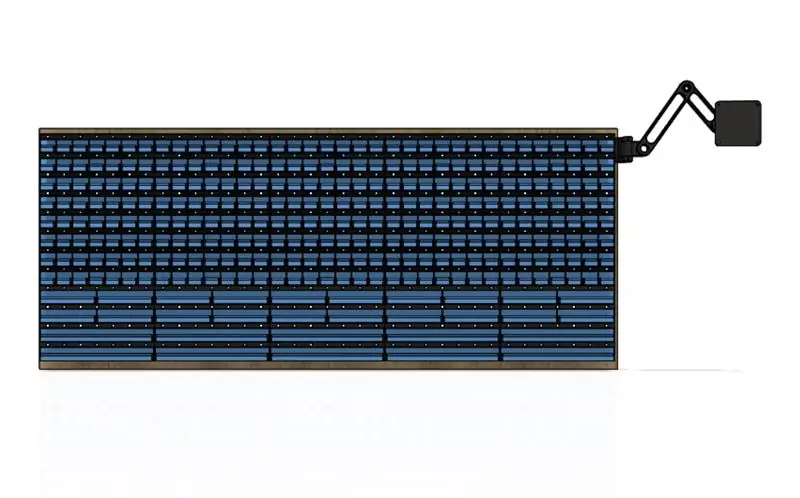
Mivel a tárolórendszer HDMI -kijelzőt igényel a felhasználói felülethez, úgy döntöttem, hogy tervezek egy állítható kart a kijelző és az elektronika felszerelésére.
A kijelzőkar minden részét 3D nyomtatásra tervezték, és M8 csavarokkal és anyákkal szerelték össze. A kijelző karját a HDMI -kijelző, a Raspberry Pi és az összes vezeték befogadására tervezték.
A kijelzőkar egyes részei a Thingiverse ezen kialakításán alapultak.
4. lépés: 3D nyomtatás és festés



Az összes alkatrész 3D -s modellezése után ideje volt elkezdeni a több száz fiók nyomtatását.
A Prusa MK2S-t használtam a projekt összes 3D nyomtatott részéhez. 0,2 mm rétegmagasságú és 0% -os betöltésű PLA szálat használtam.
Tartóanyagra csak a közepes méretű fióktartóra és a nagyméretű fióktartóra volt szükség. A fiókok és fióktartók közötti tökéletes tűrést 0,2 mm -re határoztam meg. A futásteljesítmény nagyban függ a 3D nyomtatótól.
Az összes különálló rész kinyomtatása után szuperragasztóval összegyűjtöttem az összes fióktartót a 35 × 12 -es rácsba.
Nem volt elegendő azonos színű izzószál, ezért úgy döntöttem, hogy egy réteg fekete festéket adok hozzá, hogy a tárolórendszer egyenletes megjelenést kapjon.
Referenciaként az egész 35 × 12 méretű tárolórendszerem 310 fiókkal körülbelül 5 kg szálat igényelt a nyomtatáshoz.
5. lépés: Az elektronika

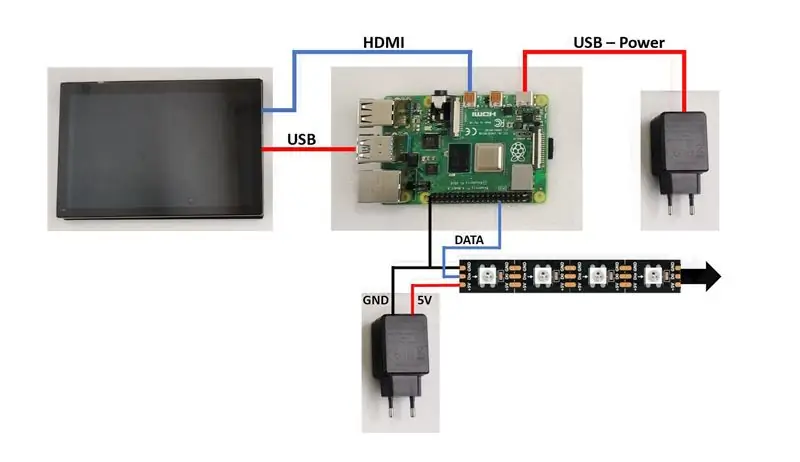
Ami az elektronikát illeti, a hardver megválasztása meglehetősen egyszerű volt.
Felhasználói felületként egy HDMI -kijelzőhöz csatlakoztatott Raspberry Pi 4 B modellt választottam. Használhat fejetlen Raspberry Pi -t és SSH -n keresztüli interfészt a rendszerrel. A Raspberry Pi régebbi verziói is működhetnek, ha képesek a Python 3 futtatására. A projektben használt Neopixel könyvtárat nem támogatja a Python 2.
A LED-ekhez minden ok nélkül a 30LED/m, WS2812b, LED-szalagot választottam. Más LED-csíkok is működnek, ha a Neopixel könyvtár támogatja őket.
Ami a vezetékeket illeti, három USB-C kábelt használnak a Raspberry Pi, a kijelző és a LED-ek áramellátására. A kijelző és a Raspberry Pi csatlakoztatásához HDMI -kábelt használnak.
A képen látható Arduino Uno és USB kábel opcionális. Elküldheti az adatokat az Arduino -nak soros kapcsolaton keresztül, és használhatja LED -vezérlőként. Az egyszerűség kedvéért úgy döntöttem, hogy nem használom az Arduino -t ebben a projektben.
Egy jó tervezési gyakorlat az lenne, ha a LED -ek adatvonalába szintváltót is beépítenének, mivel a Raspberry Pi GPIO csak 3V3. Eddig semmilyen problémám nem volt, de ha mégis, valami olyasmit fogok megvalósítani, mint a "74AHCT125 Quad Level-Shifter".
Itt található a Neopixel Python és a Raspberry Pi használatával kapcsolatos útmutató.
6. lépés: A szoftver áttekintése
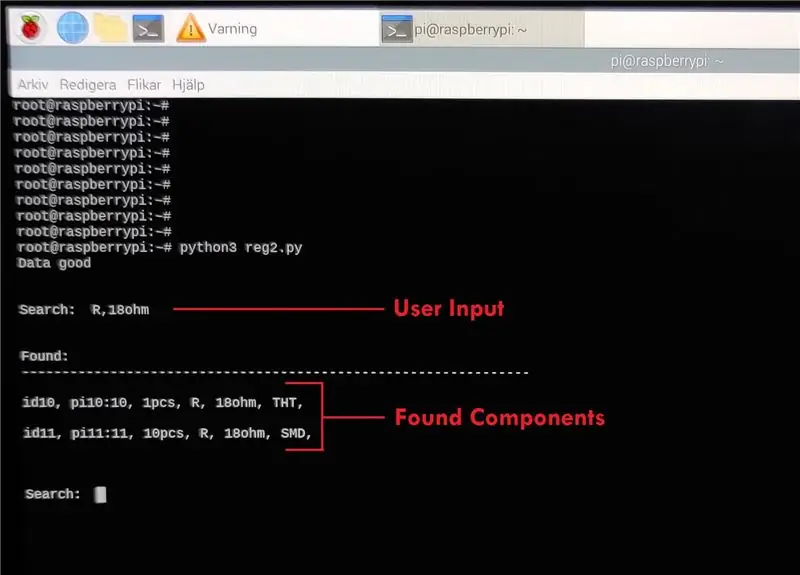
Míg az összes alkatrészt 3D-ben nyomtatták, a teljes rendszert vezérlő szoftverrel dolgoztam.
A szoftver Python 3 nyelven íródott, és konzolos alkalmazásként való futtatására szolgál a Raspberry Pi -n. A szoftver funkcionalitása a következő részekre bontható:
- Olvassa el a felhasználói bevitelt
- Olvasás fájlból / írás fájlba
- Adja ki az eredményeket a konzolnak és a LED -eknek
Az alábbiakban minden lépés egyszerűsített leírását adom.
Olvassa el a felhasználói bevitelt
Amikor felhasználói bevitel érkezik, Regex kifejezések sorozatát használják a felhasználók kérésének meghatározására. A felhasználó a következő funkciók közül választhat:
| Funkció | Példa hívásra |
|---|---|
| Sorolja fel az összes összetevőt: | összes |
| Alkatrész keresése azonosító alapján: | ID22 |
| Keressen egy összetevőt paraméterek alapján: | R, 22, SMD |
| Az összetevő mennyiségének módosítása: | ID35+10 |
| Új összetevő hozzáadása: | PI89: PI90, 100db, C, 470u, SMD: hozzá |
| Egy meglévő összetevő eltávolítása: | ID10: rm |
| Szintaxis súgó: | Segítség |
Olvasás fájlból / írás fájlba
Az összetevő adatait egy.txt fájl tárolja. A bemenet függvényében a szoftver vagy adatokat keres a fájlban, vagy új adatokat ír a fájlba. Új adatok íródnak az összetevők eltávolításakor, hozzáadásakor vagy módosításakor.
Adja ki az eredményeket
A szoftver a művelet eredményét továbbítja a konzolra. Ha keresést hajtottak végre, akkor a LED -adatokat is generálja és adja ki.
7. lépés: Az adatszerkezet
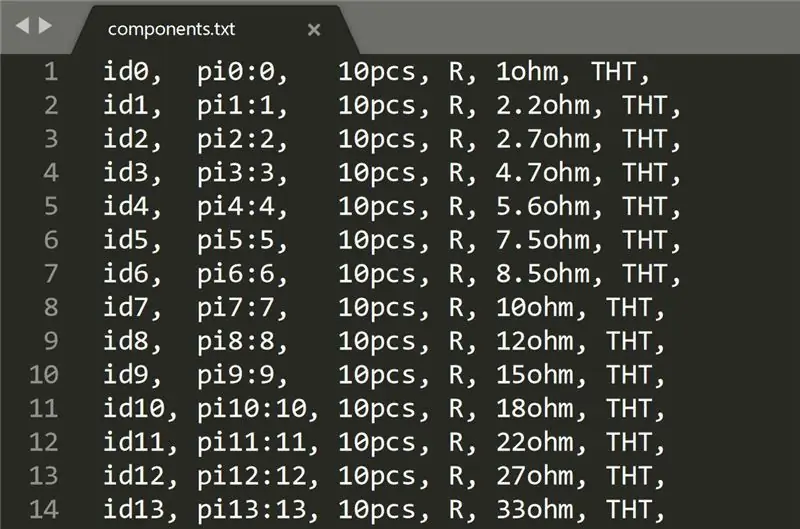
A.txt fájlban lévő összetevőadatok meghatározott struktúrát követnek. A fájl minden sora információt tartalmaz a rendszerben tárolt egyetlen összetevőről. Minden összetevő több paraméterből áll, amelyeket vessző választ el egymástól.
Bizonyos paraméterek kötelezőek, és a szoftver ezeket használja az alkatrészek helyének és a LED színek nyomon követésére. Ezért meghatározott formátumot kell követniük.
A kötelező paraméterek és formátumaik a következők:
-
Azonosító (IDX formátumban, ahol X egy vagy több számjegy)
Az azonosító minden összetevő egyedi azonosítójaként működik. Alkatrészek keresésekor és törlésekor használják
-
PI (PIX: X formátumban, ahol X egy vagy több számjegy)
A PI leírja, hogy melyik LED melyik alkatrésznek felel meg
-
Mennyiség (Xpcs formátumban, ahol X egy vagy több számjegy)
A mennyiség alapján határozzák meg az egyes alkatrészek LED -színeit
A többi paraméter egyszerűen a felhasználó számára készült. A szoftvernek nem kell kölcsönhatásba lépnie ezekkel, ezért formátumuk opcionális.
8. lépés: Összeszerelés - elektronika


A szerelvény két részre osztható, az első rész a kijelző kar és az elektronika.
A 3D-nyomtatott alkatrészeket a szükséges csavarok és anyák segítségével szereltem össze. Ezt követően 4 mm-es csavarokkal rögzítettem a 3D nyomtatott kart a HDMI-kijelzőhöz. A Raspberry Pi -t egy kényelmes helyen rögzítették, és a vezetékeket az "5. lépés: Az elektronika" című ábra szerint csatlakoztatta.
Kísérletet tettek a vezetékek kábelezésére a kijelző konzolja köré tekerve. Kábelkötegekkel vezettem a táp- és adatkábeleket a kijelzőkar mentén a tárolórendszer többi részéhez való csatlakozáshoz.
9. lépés: Összeszerelés - tárolórendszer




Az összeszerelés második része maga a tárolórendszer.
A mellékelt csavarlyukak segítségével rögzítettem az összes különálló fiókszerelvényt egy festett rétegelt lemezre, amely palánkként szolgál.
Ezt követően minden sorhoz rögzítettem a LED-csíkokat, és az összes sort egyetlen LED-szalaggá kötöttem össze. A LED-szalag minden sorának és irányának konfigurációja nem számít, mivel szoftverben átkonfigurálható.
A szerelés befejezéséhez rögzítettem a kijelző kart az elektronikával a rétegelt lemez hátlapján.
Az összes összetevőt új otthonába rendeztem, és hozzáadtam a.txt fájl adatbázisához.
10. lépés: Konklúzió



A projekt most befejeződött, és nagyon örülök, hogy így alakult!
Csak néhány napig volt időm használni az új tárolórendszeremet, és nagyszerűen működik. Izgatottan várom, hogy ez a rendszer hogyan változtatja meg a munkafolyamatomat a jövőben, mivel ez volt az egész projekt célja.
Remélem, tetszett ez a projekt, és ha bármilyen gondolata, megjegyzése vagy kérdése van, kérjük, hagyja őket alább.
Ajánlott:
Komponens tesztelő UNO pajzs: 5 lépés (képekkel)

Komponens tesztelő UNO Shield: Hola Folks !! Korábbi komponens tesztelő projektjeimben - Komponens tesztelő kulcstartóban és USB komponens tesztelőben sok megjegyzést és üzenetet kaptam a komponens tesztelő Arduino kompatibilis verzióját kérve. A várakozásnak vége az emberek !!! C bemutatása
USB -komponens tesztelő: 8 lépés (képekkel)

USB -komponensek tesztelője: Elektronikai mérnök lévén mindig szerettem volna egy hordozható alkatrész -tesztelőt, amely minden elektronikai alkatrészt tesztelhet. 2016-ban építettem magamnak egy komponens tesztelőt Markus F. és Karl-Heinz Kübbeler AVR TransistorTester alapján
E -tároló: 10 lépés (képekkel)

E kerekes tároló: Internet engedélyezett Biztonságos Wheelie Bin Drop Box Jellemzők A Wheelie Bin egy zárható bilincs segítségével a falhoz van rögzítve A csomagok zárható fedéllel vannak elrejtve
Rejtett USB tároló: 5 lépés (képekkel)

Rejtett USB -tároló: Ha olyan vagy, mint én, akkor lehet, hogy nincs titkos fájlod, amely világuralmat és más gonosz tetteket ábrázol. Ezeket a fájlokat nyilvánvalóan el kell rejteni a nővérek, az FBI ügynökei, nagyszülei stb. Kíváncsiskodó szemei elől. Egy telefoncsatlakozót fogunk átalakítani
VHS szalagos tároló: 8 lépés (képekkel)

VHS szalagos tároló meghajtó: Ez a projekt egy régi VHS szalagot USB -tárolóvá változtat. Úgy néz ki, mint egy normál VHS kazetta, kivéve a héjból kilógó USB -kábelt. Az összes projektbél a tiszta ablakok környékén rejtőzik, így ha
